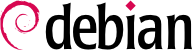8.2. Configuración de red
La red se configura de forma automática durante la instalación inicial. Si se instala Network Manager (que es generalmente el caso para instalaciones de escritorio completas), podría ocurrir que realmente no fuera necesaria ninguna configuración (por ejemplo, si depende de DHCP en una conexión por cable y no tiene requisitos especiales). Si se necesita una configuración (por ejemplo, para una interfaz WiFi), entonces creará el archivo adecuado en /etc/NetworkManager/system-connections/.
Si Network Manager no está instalado, el instalador configurará
ifupdown creando el archivo
/etc/network/interfaces. Una línea que comienza con
auto proporciona una lista de interfaces que el servicio
networking debe configurar en el arranque. Cuando hay muchas interfaces, es una buena práctica mantener la configuración en archivos diferentes dentro de
/etc/network/interfaces.d/ como se describe en la barra lateral
VOLVER A LOS CIMIENTOS Directorios terminados con .d.
En el contexto de un servidor, ifupdown es la herramienta de configuración de red que normalmente tiene. Por lo que la tratamos en las siguientes secciones. Para obtener más información sobre la sintaxis del archivo de configuración, ver interfaces(5).
Si el equipo tienen una tarjeta Ethernet, se debe configurar la red IP a la que está asociada eligiendo uno de dos métodos posibles. El método más simple es utilizar una configuración dinámica con DHCP, lo que necesita un servidor DHCP en la red local. Puede indicar un nombre de equipo deseado que corresponde a la configuración hostname en el ejemplo a continuación. El servidor DHCP luego envía la configuración para la red apropiada.
Ejemplo 8.1. Configuración DHCP
auto enp0s31f6
iface enp0s31f6 inet dhcp
hostname arrakis
Una configuración «estática» debe indicar específicamente los parámetros de red. Esto incluye al menos la dirección IP y máscara de subred; a veces también se indican las direcciones de red y de difusión. Se especificará un router conectado al exterior como puerta de enlace.
Ejemplo 8.2. Configuración estática
auto enp0s31f6
iface enp0s31f6 inet static
address 192.168.0.3/24
broadcast 192.168.0.255
network 192.168.0.0
gateway 192.168.0.1
8.2.2. Interfaz Inalámbrica
Hacer que las tarjetas de red funcionen puede ser un poco más desafiante. Primero de todo, normalmente requieren la instalación de firmwares privativos, que por defecto no están instalados en Debian. Luego las conexiones de red se apoyan en la criptografía para restringir el acceso solo a usuarios autorizados, esto implica guardar alguna clave secreta en la configuración de red. Abordemos estos asuntos uno por uno.
8.2.2.1. Instalando los firmwares requeridos
Primero tienes que habilitar el repositorio no libre en el archivo de fuentes de APT: consulte
Sección 6.1, “Contenido del archivo sources.list” para detalles sobre este archivo. Mucho firmware es privativo y se encuentra, por tanto, en este repositorio. Puede tratar de saltarse este paso si quiere, pero si el siguiente paso no encuentra el firmware requerido, inténtelo después de haber habilitado la sección no libre.
Luego tiene que instalar los apropiados paquetes firmware-*. Si no sabe qué paquete necesita, puede instalar el paquete isenkram y ejecutar su orden isenkram-autoinstall-firmware. A los paquetes se les pone normalmente el nombre del fabricante de software o del módulo del núcleo correspondiente: firmware-iwlwifi para tarjetas inalámbricas Intel, firmware-atheros para Qualcomm Atheros, firmware-ralink para Ralink, etc. Se recomienda un reinicio porque el controlador del núcleo normalmente busca los archivos de firmware cuando se carga por primera vez y ya no lo hace después.
8.2.2.2. Entradas inalámbricas específicas en /etc/network/interfaces
ifupdown es capaz de gestionar interfaces de red, pero necesita la ayuda del paquete wpasupplicant, que proporciona la integración integrada entre ifupdown y la orden wpa_supplicant usada para configurar las interfaces inalámbricas (cuando se usa el cifrado WPA/WPA2). La entrada usual en /etc/network/interfaces necesita extenderse con dos parámetros suplementarios para especificar el nombre de la interfaz de red (en otras palabras su SSID) y la clave precompartida (en inglés, Pre-Shared Key [PSK]).
Ejemplo 8.3. Configuración DHCP para una interfaz inalambrica
auto wlp4s0
iface wlp4s0 inet dhcp
wpa-ssid Falcot
wpa-psk ccb290fd4fe6b22935cbae31449e050edd02ad44627b16ce0151668f5f53c01b
El parámetro wpa-psk puede contener bien la frase de contraseña o su versión con hash generada con wpa_passphrase SSID frase de contraseña. Si usa una conexión inalámbrica no cifrada, debería poner una entrada wpa-key-mgmt NONE, en vez de una wpa-psk. Para más información sobre las posibles opciones de configuración, échele un vistazo a /usr/share/doc/wpasupplicant/README.Debian.gz.
En este momento, debería considerar restringir los permisos de lectura de /etc/network/interfaces al superusuario solo, puesto que el archivo contiene una clave privada a la que no todos los usuarios deberían tener acceso.
8.2.3. Conexión con PPP a través de un módem PSTN
Una conexión punto a punto (PPP) establece una conexión intermitente; esta es la solución más común para conexiones realizadas con un teléfono módem («módem PSTN» ya que se realiza la conexión a través de la red pública conmutada de teléfonos: «Public Switched Telephone Network»).
Una conexión por teléfono módem necesita una cuenta con un proveedor de acceso, lo que incluye un número de teléfono, nombre de usuario, contraseña y a veces el protocolo de autenticación a utilizar. Se configura dicha conexión utilizando la herramienta pppconfig en el paquete Debian del mismo nombre. De forma predeterminada, configura una conexión llamada provider («proveedor» en inglés). En caso de dudas sobre el protocolo de autenticación, utilice PAP: la mayoría de los proveedores de servicios de Internet lo ofrecen.
Después de la configuración, es posible conectarse utilizando la orden pon (pasándole como parámetro el nombre de la conexión cuando el valor predeterminado provider no sea apropiado). Se desconecta el enlace con la orden poff. Ambos puede ser ejecutados por el usuario root o cualquier otro usuario siempre que pertenezcan al grupo dip.
8.2.4. Conexión a través de un módem ADSL
El término genérico «módem ADSL» cubre una multitud de dispositivos con funcionalidades muy diferentes. Los módems más sencillos de utilizar con Linux son aquellos con una interfaz Ethernet (y no sólo una interfaz USB). Tienden a ser populares, la mayoría de los proveedores de servicios de Internet ADSL prestan (o alquilan) una «caja» con interfaces Ethernet. La configuración puede variar enormemente dependiendo del tipo de módem.
8.2.4.1. Módems compatibles con PPPOE
Algunos módems Ethernet funcionan con el protocolo PPPOE (punto a punto sobre Ethernet: «Point to Point Protocol Over Ethernet»). La herramienta pppoeconf (del paquete con el mismo nombre) configurará la conexión. Para hacerlo, modifica el archivo /etc/ppp/peers/dsl-provider con las configuraciones provistas y almacena la información de inicio de sesión en los archivos /etc/ppp/pap-secrets y /etc/ppp/chap-secrets. Se recomienda aceptar todas las modificaciones que proponga.
Una vez que se completa esta configuración puede abrir la conexión ADSL con la orden pon dsl-provider y desconectarla con poff dsl-provider.
8.2.4.2. Módems compatibles con PPTP
El protocolo PPTP (protocolo de túnel punto a punto: «Point-to-Point Tunneling Protocol») fue creado por Microsoft. Desplegado al principio de ADSL fue reemplazado rápidamente por PPPOE. Si le fuerzan a utilizar este protocolo, revise el
Sección 10.3.4, “PPTP”.
8.2.4.3. Módems compatibles con DHCP
Cuando se conecta un módem al equipo a través de un cable Ethernet (cable cruzado), generalmente configurará la conexión de red con DHCP en el equipo; el módem automáticamente actuará como puerta de enlace predeterminada y se encargará del ruteo (lo que quiere decir que gestionará el tráfico de red entre el equipo e Internet).
Se pueden utilizar de esta forma la mayoría de los «enrutadores ADSL» en el mercado así como también los módem ADLS que entregan los proveedores de servicios de Internet.
8.2.5. Configuración de red automática para usuarios itinerantes
Muchos ingenieros de Falcot tienen un equipo portátil que, con propósitos profesionales, también utilizan en sus casas. La configuración de red a utilizar varía según la ubicación. En casa puede ser una red inalámbrica (protegida con una clave WPA) mientras que en el trabajo utiliza una red cableada para más seguridad y ancho de banda.
Para evitar tener que conectar y desconectar manualmente las interfaces de red correspondientes, los administradores instalan el paquete network-manager en estos equipos errantes. Este software le permite al usuario cambiar fácilmente de una red a otra utilizando un pequeño ícono mostrado en el área de notificación de su entorno gráfico. Pulsar en este ícono muestra una lista de redes disponibles (tanto cableadas como inalámbricas) para que pueda elegir una a utilizar. El programa guarda la configuración para las redes a las que el usuario ya se ha conectado y automáticamente selecciona la mejor red disponible cuando pierde la conexión actual.
Para poder hacerlo el programa está estructurado en dos partes: un demonio ejecutando como root maneja la activación y configuración de las interfaces de red y una interfaz de usuario controla este demonio. PolicyKit gestiona las autorizaciones necesarias para controlar este programa, y Debian configuró PolicyKit de forma que todos los miembros del grupo «netdev» pueden agregar o modificar conexiones con Network Manager.
Network Manager sabe cómo administrar varios tipos de conexión (DHCP, configuración manual, red local), pero solo si se realiza la configuración desde dentro del mismo programa. Es por eso que ignorará sistemáticamente todas las interfaces de red en /etc/network/interfaces y /etc/network/interfaces.d/ que desconozca. Debido a que Network Manager no provee detalles cuando no se muestran conexiones de red, lo más sencillo es eliminar cualquier configuración del archivo /etc/network/interfaces sobre las interfaces que Network Manager debe administrar.
Note que se instalará este programa de forma predeterminada si selecciona la tarea «Entorno de escritorio» durante la instalación inicial.